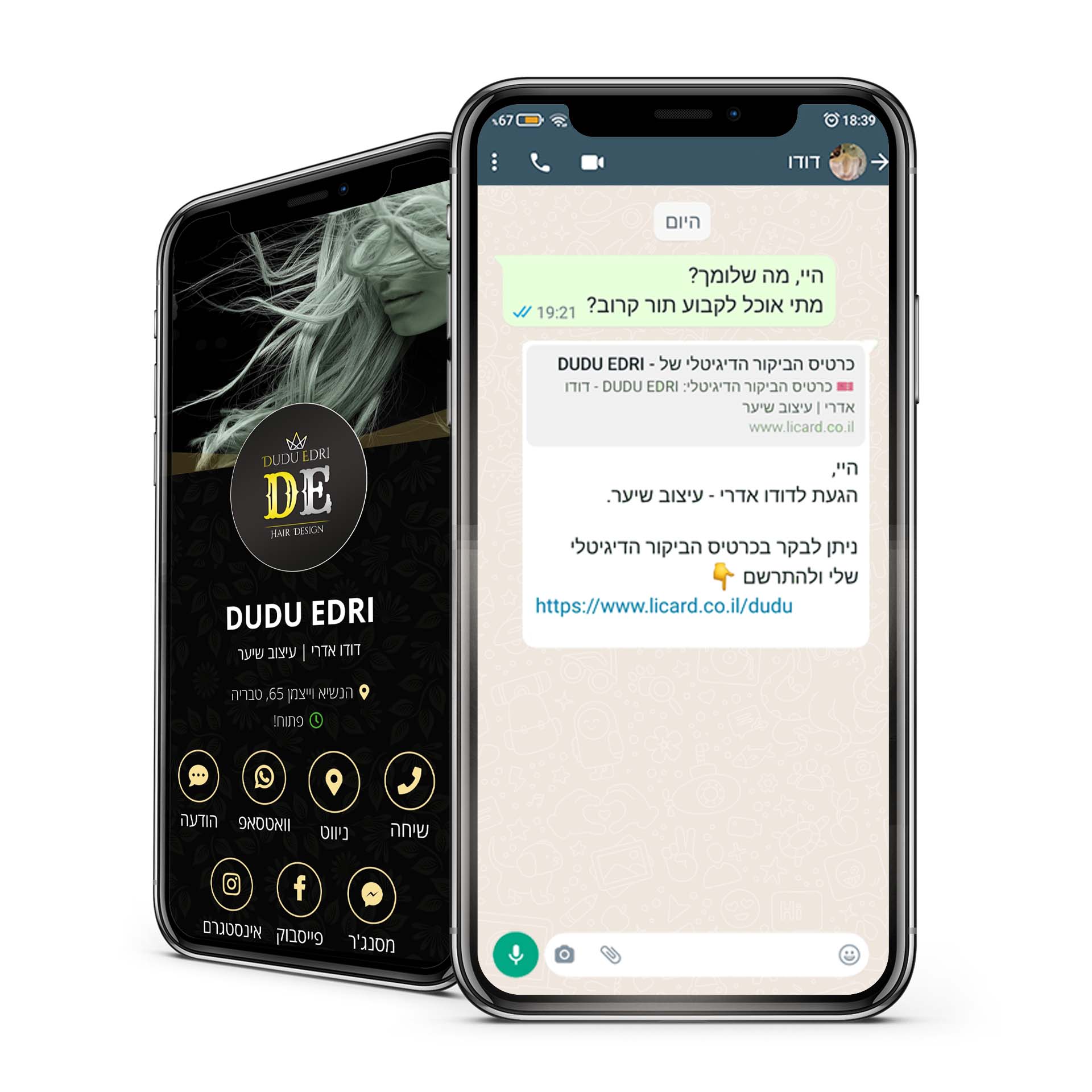איך עושים מענה אוטומטי בוואטסאפ ביזנס - מדריך לשיווק נכון

לפני הכל,
מה זה וואטסאפ ביזנס?
אפליקציית המסרים הגדולה בעולם - וואטסאפ, המונה כ- 5 מיליארד הורדות בחנות האפליקציות של גוגל, השיקה אפליקצייה בשם "WhatsApp Business" שנותנת מענה לעסקים קטנים, במטרה לאפשר לבעלי עסקים לנהל את העסק בצורה קלה יותר.
למה חייבים מענה אוטומטי בוואטסאפ?
אחד הכלים המרכזיים ש- "WhatsApp Business" מאפשר לבעלי עסקים הוא - הודעה אוטומטית. זה בעצם כלי מעולה שמאפשר לנו בעלי העסקים להגדיר הודעה אוטומטית שתשלח ללקוחות חדשים ששולחים לנו הודעה בפעם הראשונה או לאחר חוסר פעילות של זמן מסויים.
הכנו במיוחד עבורכם מדריך שילמד אתכם - איך להגדיר הודעה אוטומטית בוואטסאפ
(למכשירי אנדרואיד)
אז בואו נתחיל...
1. היכנסו לכרטיס הביקור הדיגיטלי וגללו לתחתית הכרטיס
לאחר שנכנסתם לכרטיס הביקור הדיגיטלי שלכם, גללו עד למטה וליחצו על כפתור - "שיתוף הכרטיס".
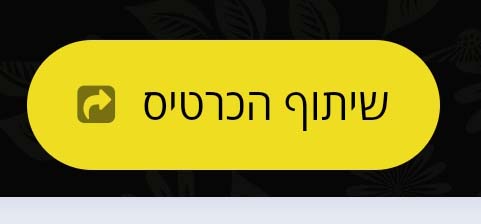
2. העתיקו את קישור - כרטיס הביקור שלכם
כעת נפתח לכם חלון קטן, עליכם להעתיק את קישור כרטיס הביקור שלכם על ידי לחיצה על כפתור העתק קישור.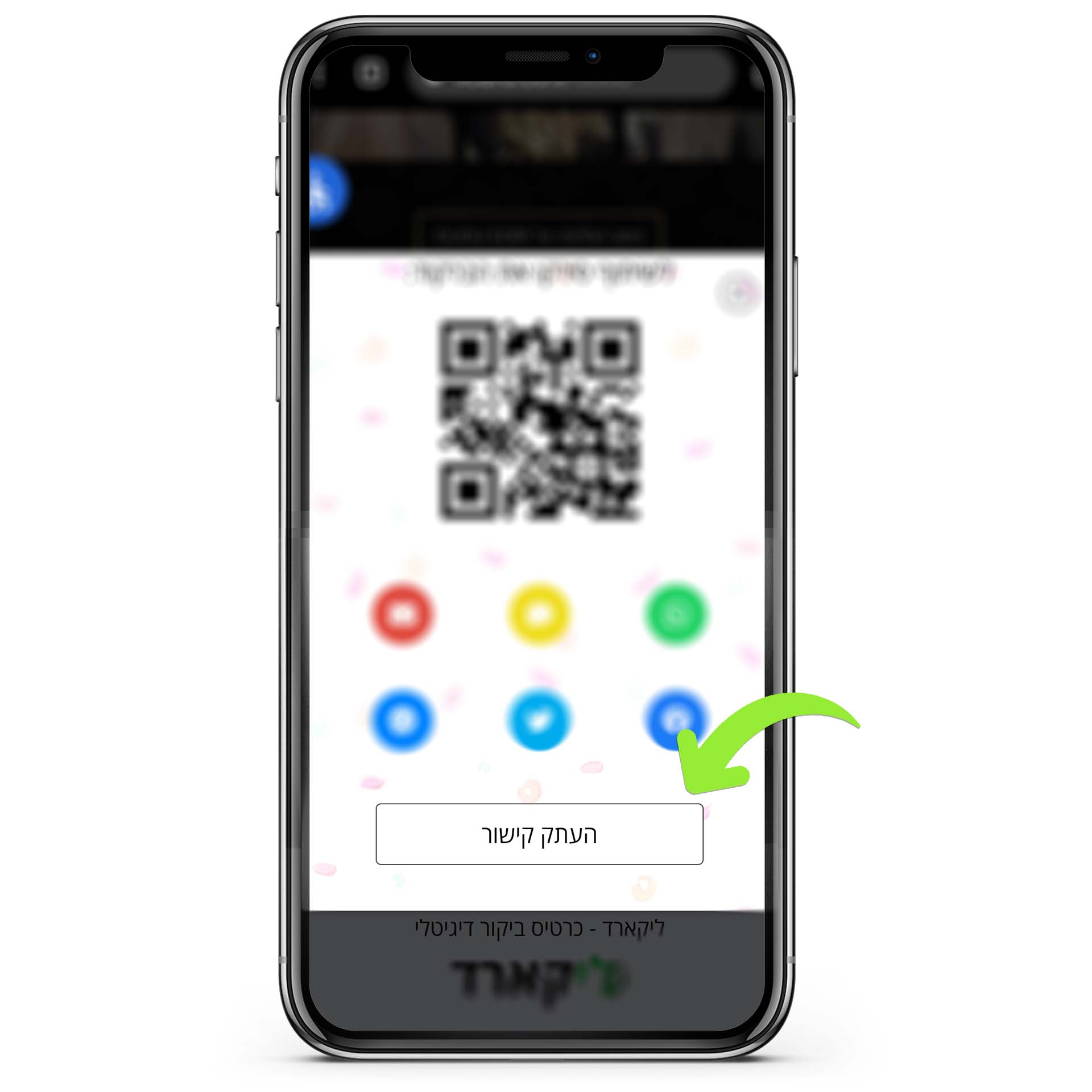
3. היכנסו לוואטסאפ ביזנס וליחצו על שלושת הנקודות הנמצאות למעלה
בפינה השמאלית העליונה בוואטסאפ ישנם 3 נקודות - ליחצו עליהם.
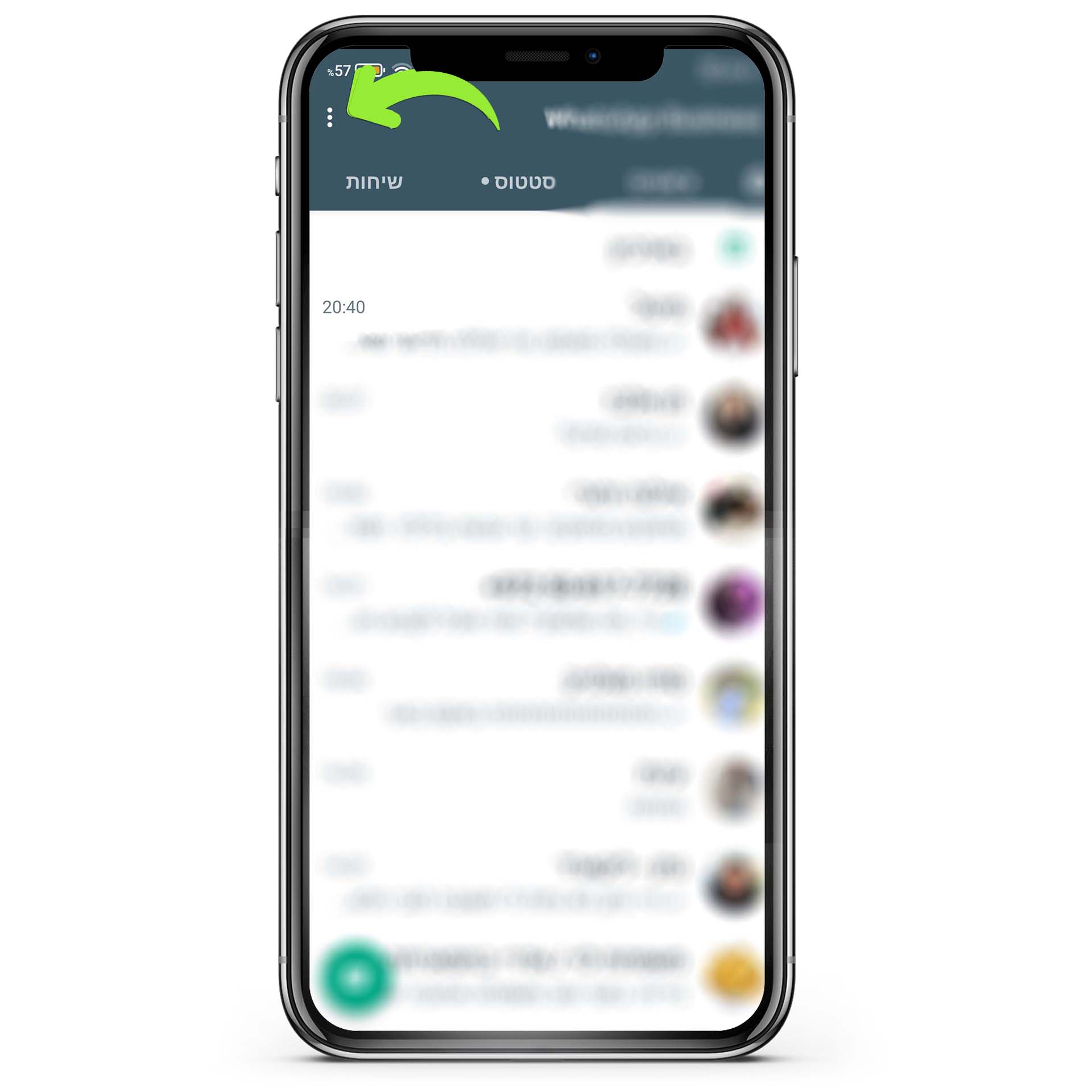
4. כניסה לאיזור ההגדרות
לאחר שלחצנו על 3 הנקודות - יפתח לנו חלון קטן, כעת, ליחצו על הגדרות.
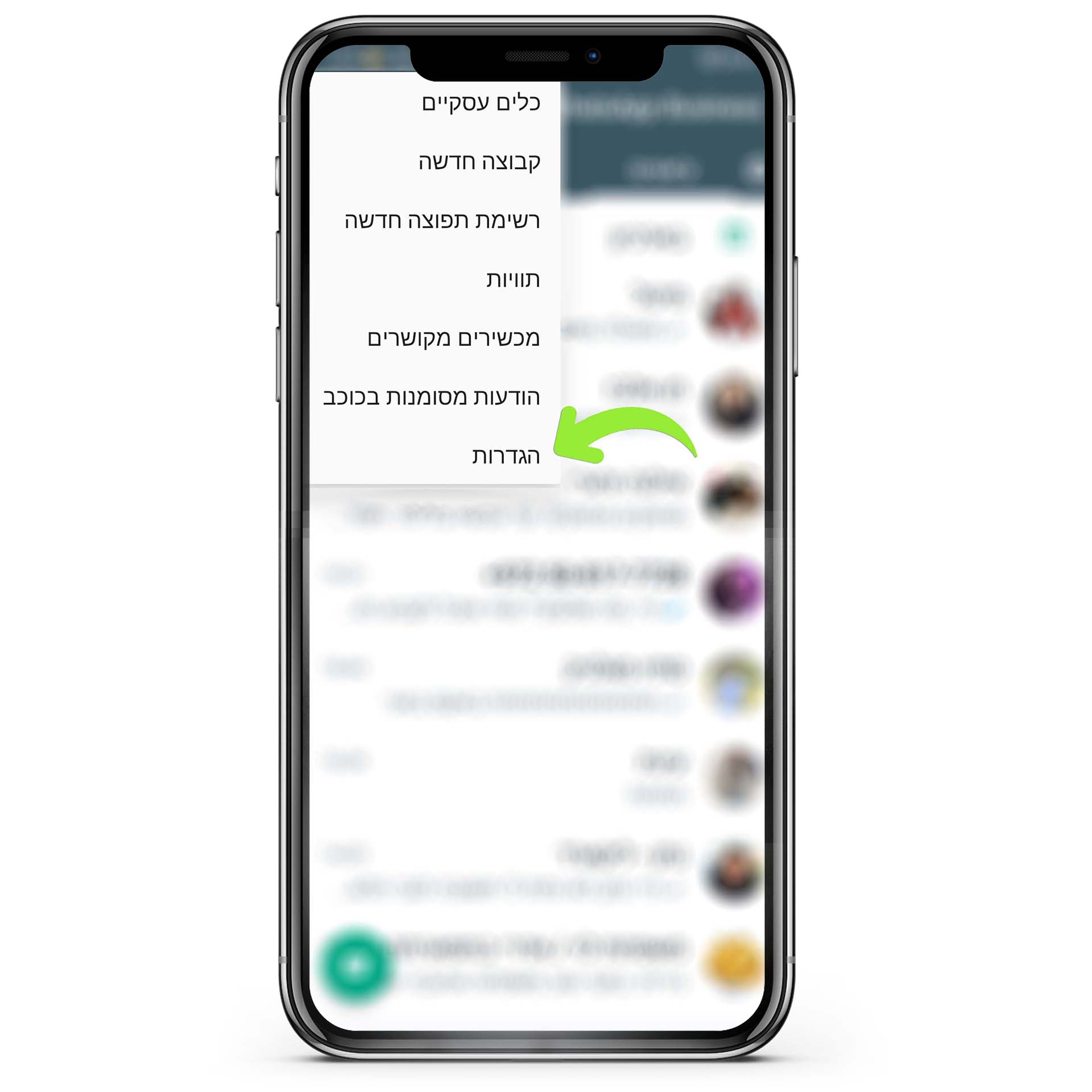
5. כניסה לכלים עסקיים
אנו מתקרבים בצעדי ענק!
כעת, ליחצו על כלים עסקיים, כמו שמוצג בתמונה הבאה:
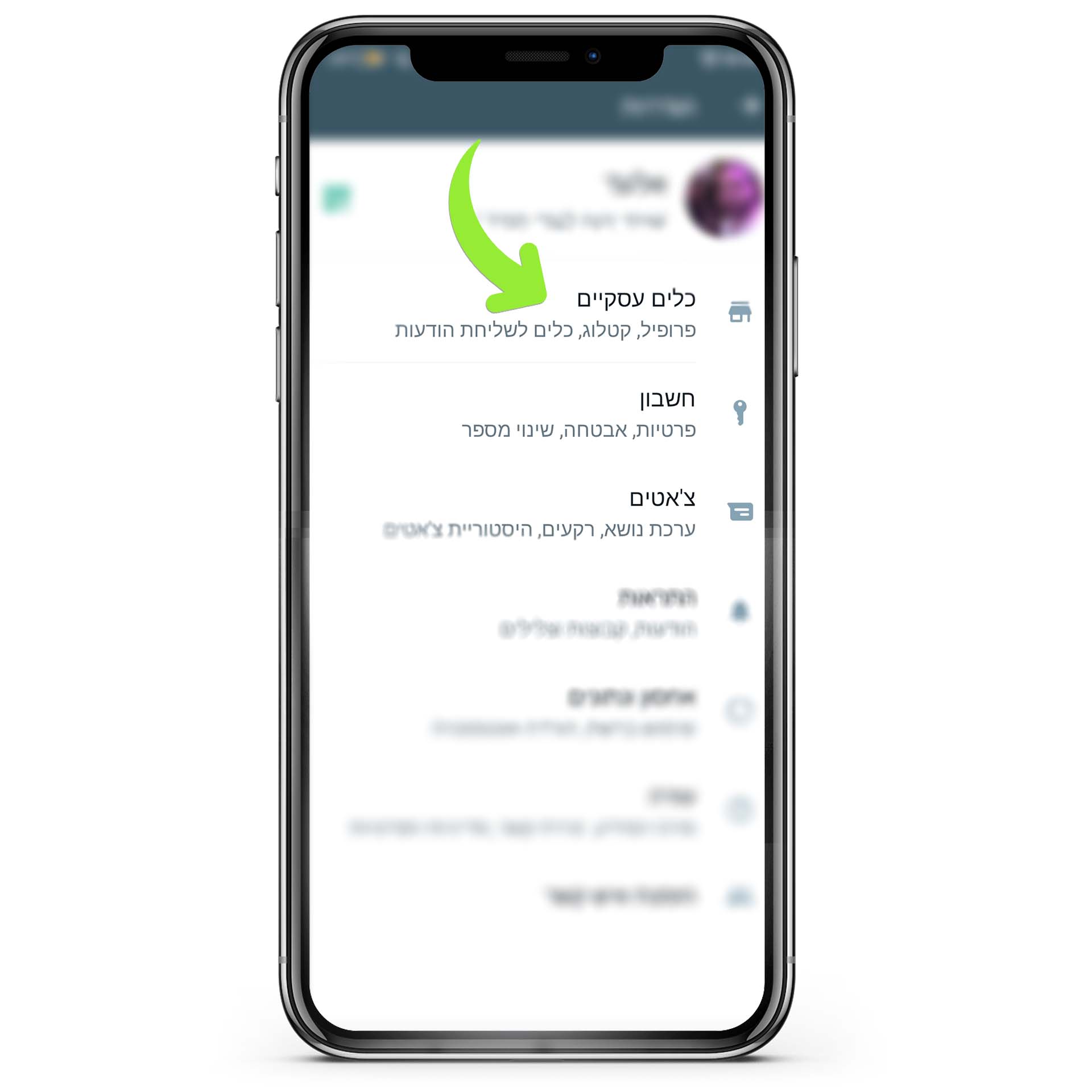
6. כניסה לאיזור עריכת ההודעה האוטומטית
לאחר שנכנסנו לאיזור כלים עסקיים, ליחצו על - הודעת פתיחה.
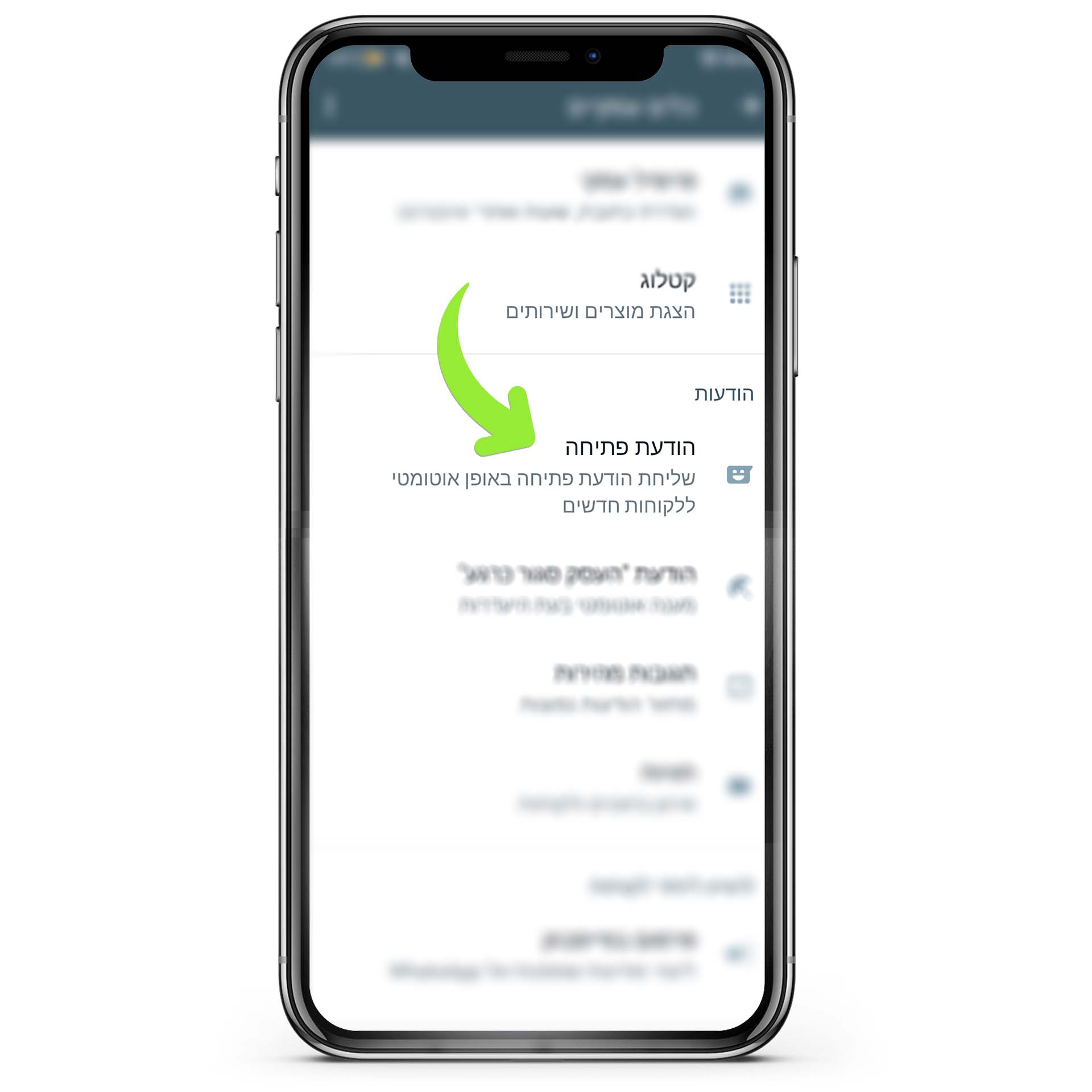
7. הפעילו את - הודעת פתיחה
כעת, עליכם להפעיל את "הודעת פתיחה" על ידי לחיצה על הכפתור שאליו מופנה החץ הירוק.

8. כניסה לעריכת ההודעה
ליחצו על - הודעת פתיחה, על מנת לערוך את תוכן ההודעה.
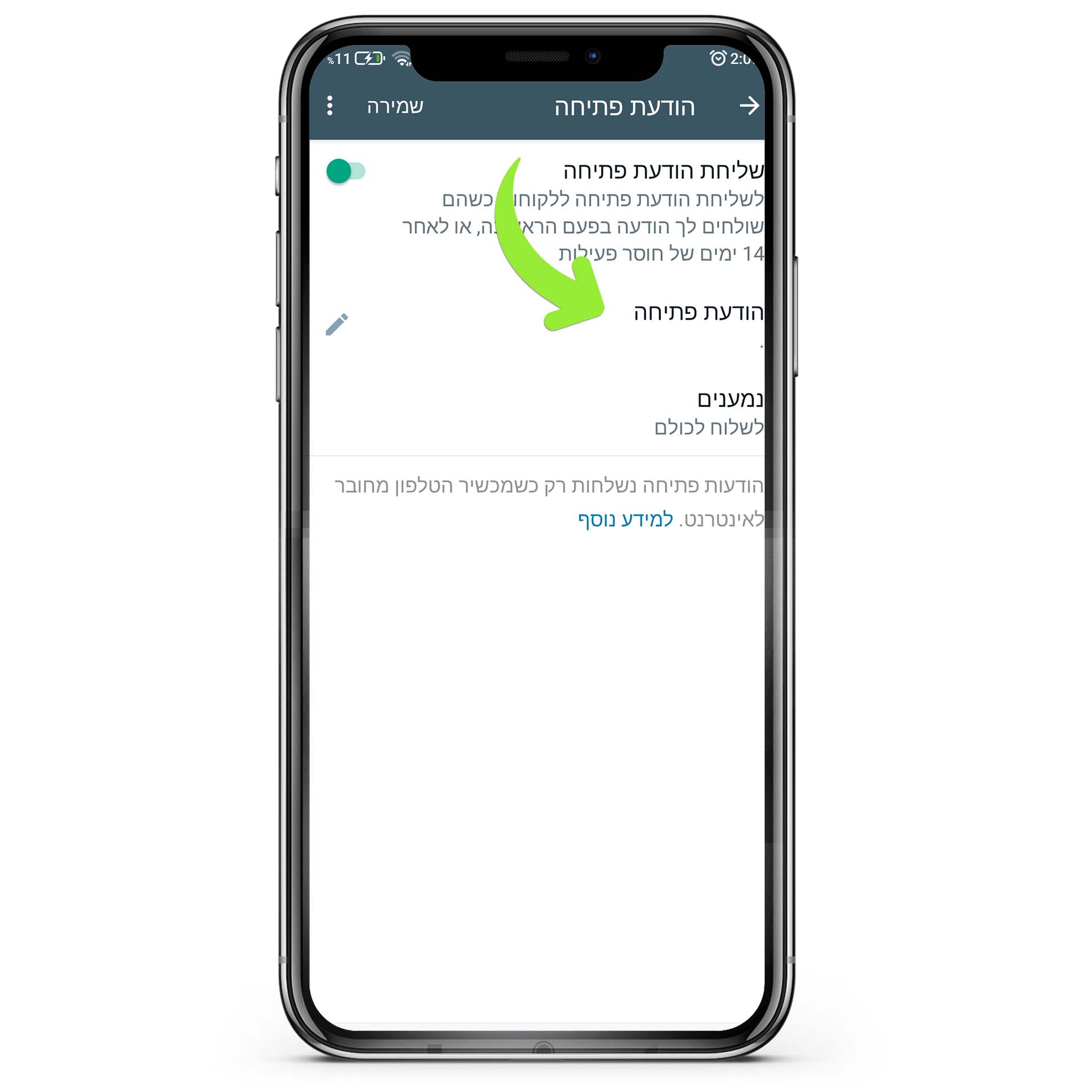
9. כתיבת תוכן ההודעה
זוכרים שבתחילת המדריך העתקתם את הקישור של כרטיס הביקור שלכם?
כעת, כיתבו את תוכן ההודעה ובנוסף - הדביקו את הקישור שהעתקתם.
לסיום - ליחצו על כפתור "אישור", כמו בתמונה:
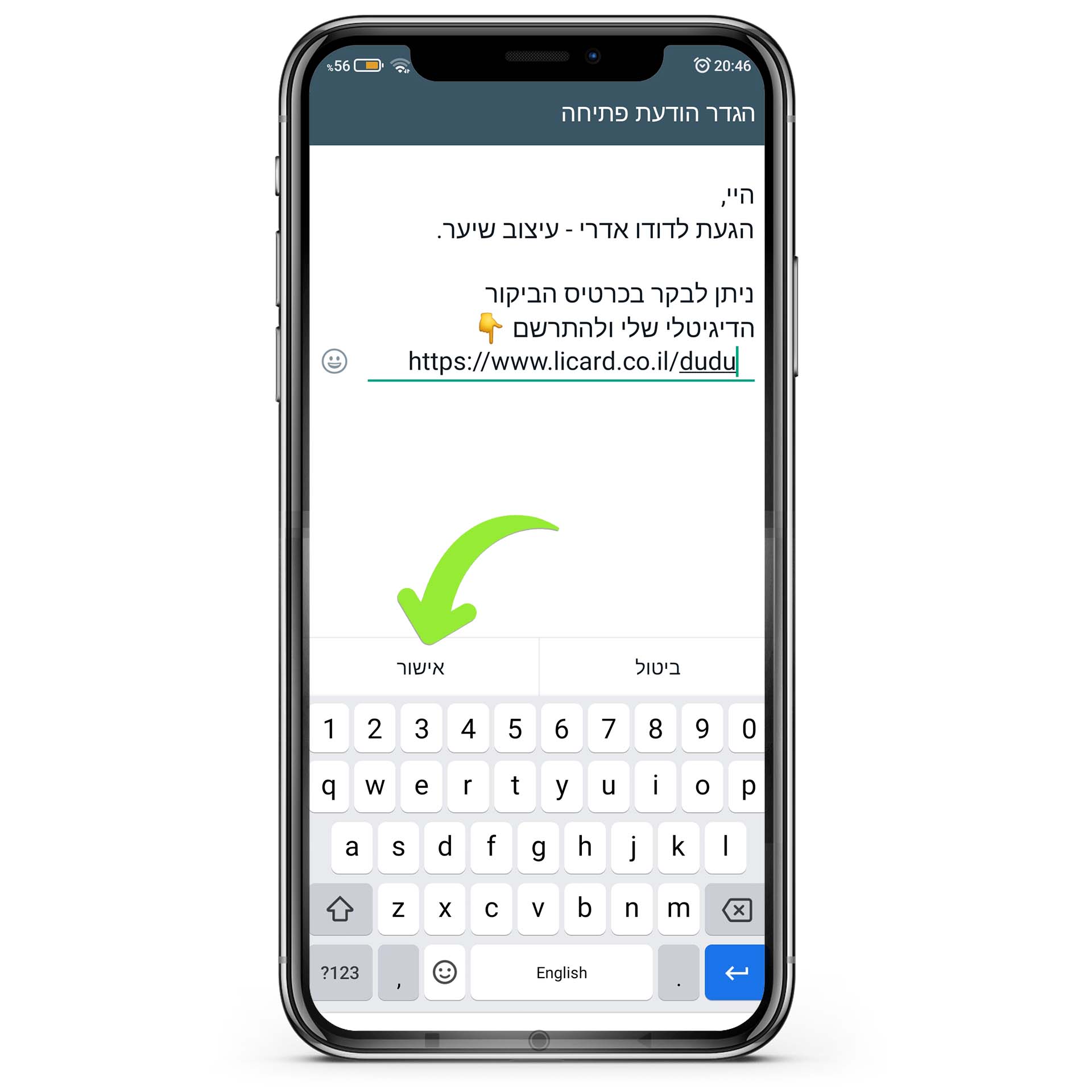
10. הגדירו נמענים שאליהם תשלח ההודעה
ליחצו על - נמענים, כמו בתמונה:
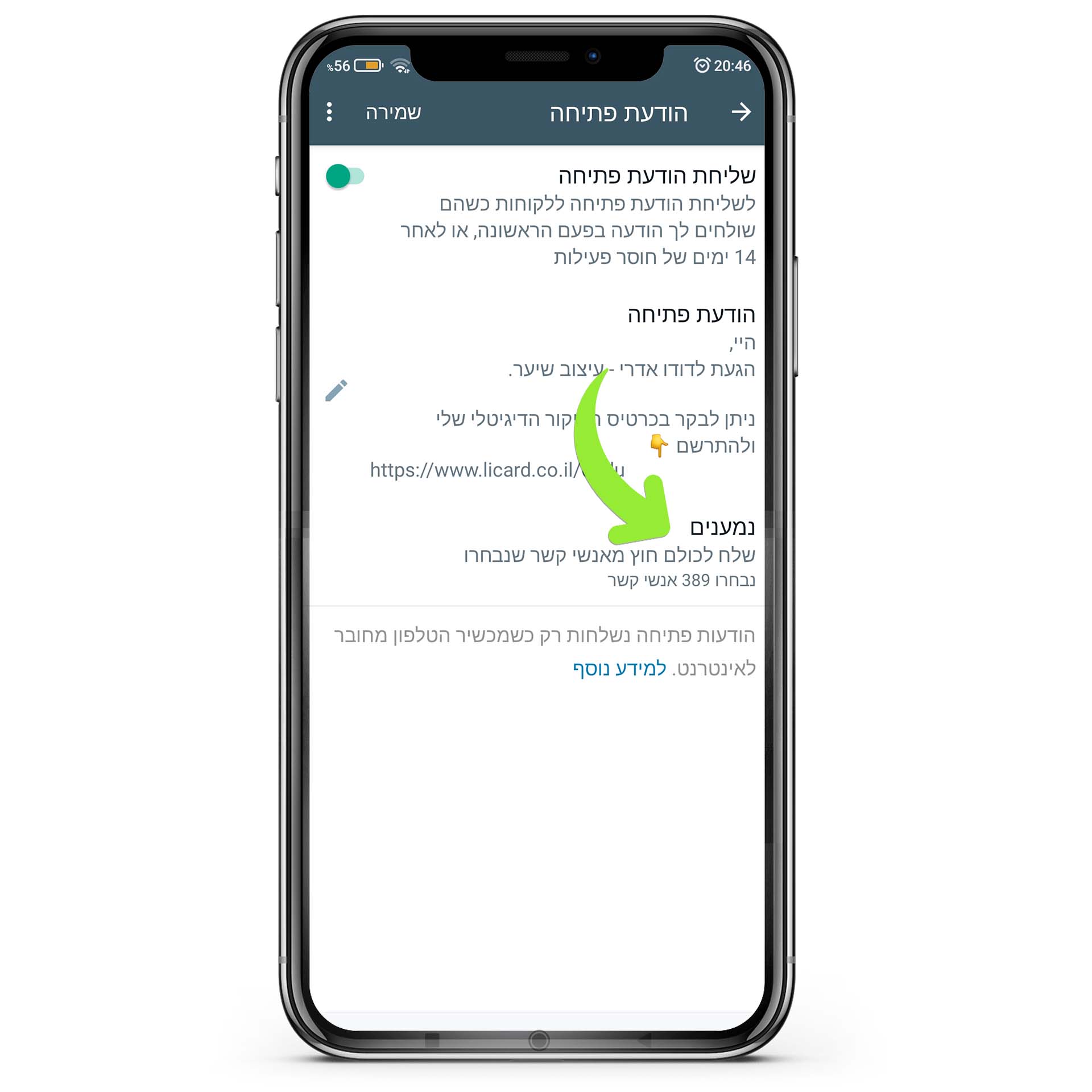
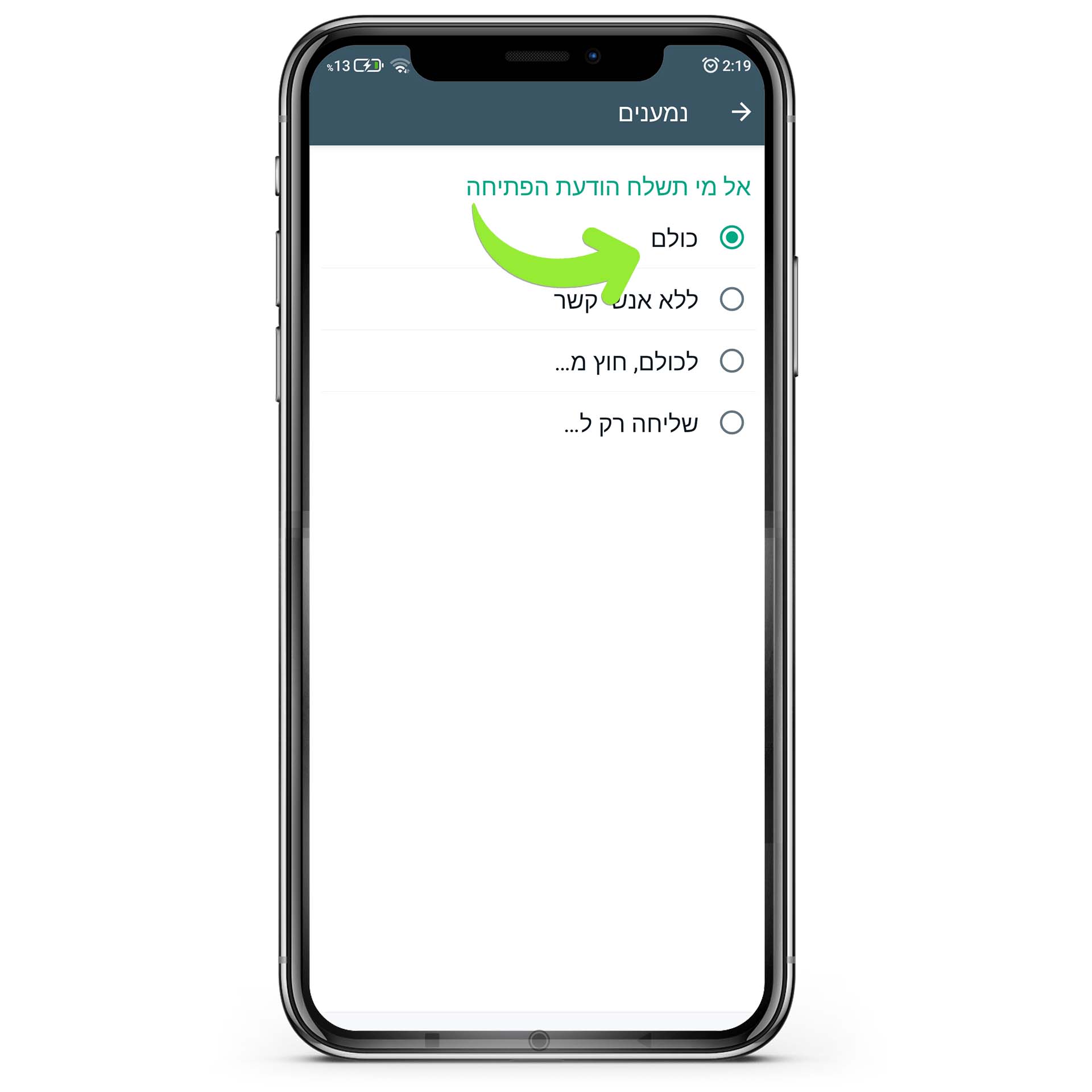
11. שמירת ההודעה - סיום :)
כל מה שנותר לכם כעת הוא ללחוץ על שמירה, כמו שמופיע בתמונה הבאה:
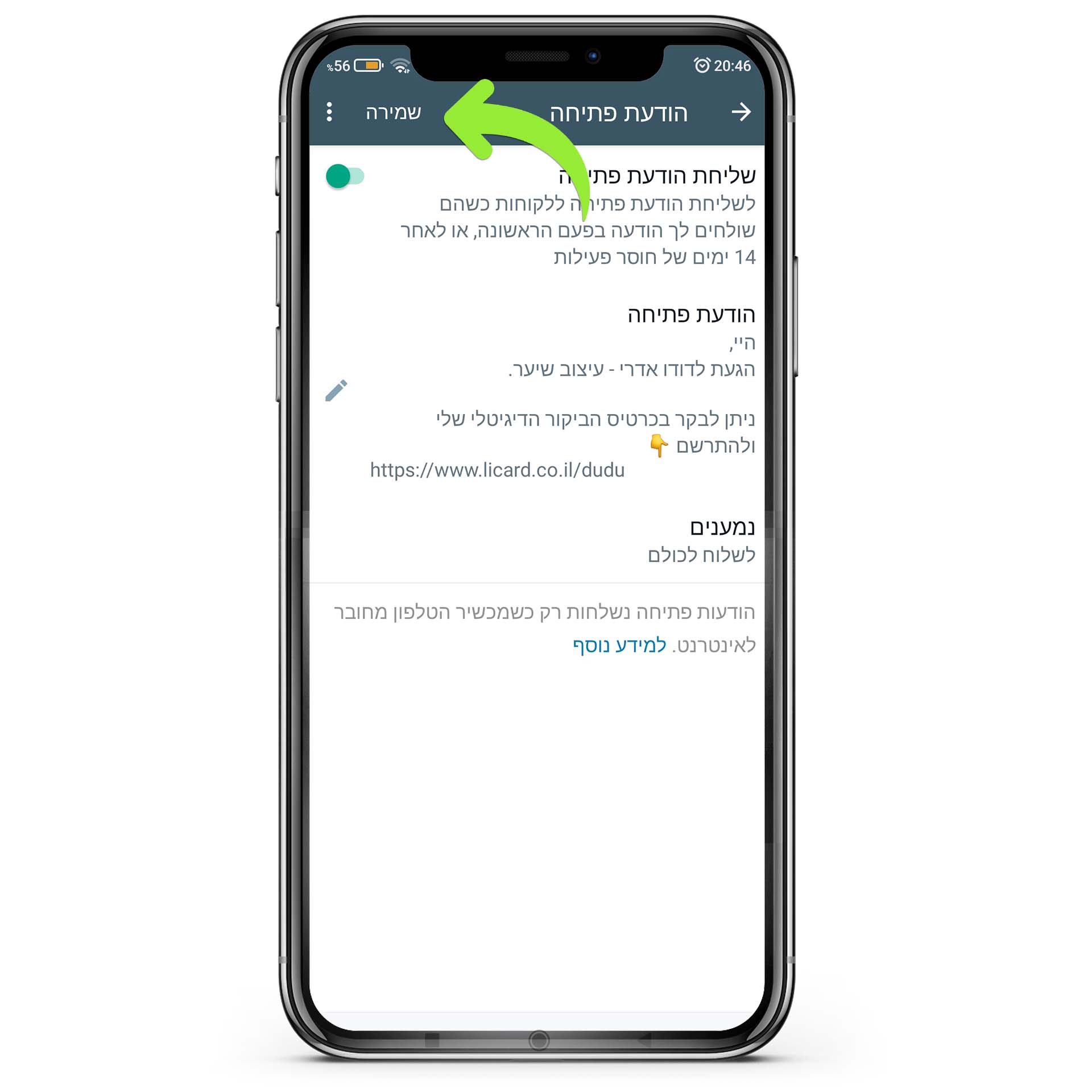
זה הכל חברים, מדריך ממש קצרצר, קל ומועיל!
עכשיו אתם יכולים להיות בטוחים שעשיתם בהצלחה עוד צעד ענק לשיווק העסק שלכם.
תהנו 😉